Jak zabezpečím/ochráním bezdrátovou síť pomocí šifrování WEP na bezdrátovém směrovači TP-Link s normou 11N?
This Article Applies to:
| Krok 1 Spus ť te webov ý prohl íž e č a do adresn í ho řá dku zadejte IP adresu sm ě rova č e (v ý choz í je 192.168.1.1). Potom stiskn ě te kl á vesu Enter. Krok 2 Na p ř ihla š ovac í str á nce zadejte u ž ivatelsk é jm é no a heslo. V ý choz í u ž ivatelsk é jm é no i heslo je admin.  Krok 3 Vyberte polo ž ku Wireless (Bezdr á tov á s íť ) -> Wireless Settings (Nastaven í bezdr á tov é s í t ě ) v nab í dce vlevoa otev ř ete str á nku nastaven í bezdr á tov é s í t ě .  SSID : Nastavte nov ý n á zev bezdr á tov é s í t ě . Channel : (Kan á l:) Je lep ší nastavit 1, 6 nebo 11 ne ž mo ž nost Auto. Měly být zaškrtnuty možnosti Enable Wireless Router Radio (Povolit vys í l á n í bezdr á tov é ho sm ě rova č e) a Enable SSID Broadcast (Povolit vys í l á n í n á zvu SSID). Krok 4 Kliknut í m na tla čí tko Save (Ulo ž it) ulo ž te nastaven í . Pozn á mka: Po kliknut í na tla čí tko Save (Ulo ž it) se zobraz í zpr á va The change of wireless config will not take effect until the Router reboots, please click here to reboot. (Zm ě na konfigurace bezdr á tov é s í t ě se neprojev í , dokud se sm ě rova č nerestartuje. Restartujte kliknut í m sem.) Směrovač nemusíte restartovat, dokud nedokončíte veškerá nastavení bezdrátové sítě. Krok 5 Vyberte polo ž ku Wireless->Wireless security (Zabezpe č en í bezdr á tov é s í t ě ) v nab í dce vlevoa za š krtn ě te polo ž ku WEP vpravo. 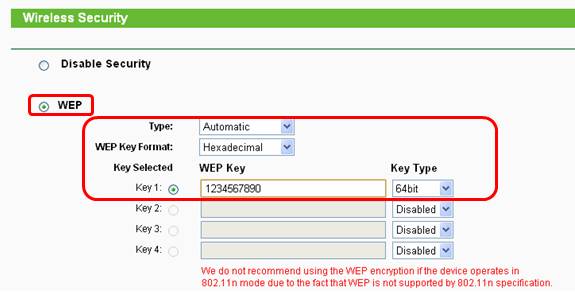 Položky Type (Typ) a WEP key Format (Formát klíče WEP) mohou být ponechány na výchozích nastaveních. Vyberte klíč. Můžete použít kterýkoli z nich. V tomto příkladu vybereme klíč 1. Změňte Key Type (Typ klíče) z možnosti Disabled (Zakázáno) na 64bit a zadejte klíč (heslo) do pole WEP Key (Klíč WEP). Na základě této konfigurace můžete zadat 10 hexadecimálních číslic do pole WEP Key (libovolná kombinace znaků 0-9, a-f, A-F). Krok 6 Kliknut í m na tla čí tko Save (Ulo ž it) ulo ž te nastaven í . Krok 7 vyberte polo ž ku Systems Tools (Syst é mov é n á stroje) -> Reboot (Restartovat) v nab í dce vlevo. Restartujte sm ě rova č , aby se v š echna nastaven í projevila. 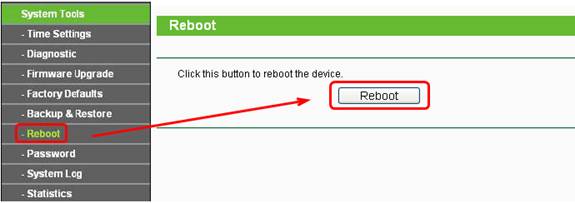 Pozn á mka: 1. Pokud jste povolili zabezpe č en í bezdr á tov é s í t ě , ale nenastavili jste kl íč nebo je v áš kl íč krat ší ne ž d é lka kl íč e, funkce zabezpe č en í bezdr á tov é s í t ě nebude aktivn í , ani pokud jste jako Authentication type (Typ ov ěř ov á n í ) vybrali mo ž nost Shared Key (Sd í len ý kl íč ). 2. Pokud bylo nastaveno š ifrov á n í WEP, je t ř eba nakonfigurovat stejn á nastaven í zabezpe č en í nebo zadat heslo/kl íč na klientovi, aby bylo mo ž no p ř ipojit se k bezdr á tov é s í ti (sm ě rova č i). 3. M ůž ete vybrat hexadecim á ln í nebo ASCII form á t kl íč e WEP a v š imn ě te si d é lky kl íč e, abyste zajistili, ž e je kl íč kompatibiln í s d é lkou kl íč e. 64bitov é š ifrov á n í - M ůž ete zadat 10 hexadecim á ln í ch čí slic (libovoln á kombinace znak ů 0-9, a-f, A-F, nezad á n í kl íč e nen í p ří pustn é ) nebo 5 znak ů ASCII. 128bitov é š ifrov á n í - M ůž ete zadat 26 hexadecim á ln í ch čí slic (libovoln á kombinace znak ů 0-9, a-f, A-F, nezad á n í kl íč e nen í p ří pustn é ) nebo 13 znak ů ASCII. 152bitov é š ifrov á n í - M ůž ete zadat 32 hexadecim á ln í ch čí slic (libovoln á kombinace znak ů 0-9, a-f, A-F, nezad á n í kl íč e nen í p ří pustn é ) nebo 16 znak ů ASCII. |
Byla tato FAQ užitečná?
Vaše zpětná vazba nám pomůže zlepšit naše webové stránky
3.0-A_normal_1584497085776k.png)
3.0-F_normal_1577083757271q.png)
14.0-A_normal_1584497163963a.png)